flutter项目适配鸿蒙
flutter项目适配鸿蒙
一、安装鸿蒙环境
1、下载鸿蒙 for Flutter库
查看项目readme文件中,有具体的安装环境步骤。
二、创建项目
1.进入项目根目录,如果项目还未创建,则使用 flutter create 命令创建项目。
2.如果项目已经创建,还未添加鸿蒙平台支持,则使用以下命令添加鸿蒙平台支持。
flutter create --platforms ohos . --org com.silence
.指定的是当前目录,org com.lenercom 为组织名称,一般为自已拥有的域名反过来。如果不固定组织名称,则会出现报错:
Ambiguous organization in existing files: {org, com.lenercom}. The --org command line argument must be specified to recreate project.
当你看到下面的输出时,说明你构建成功了。
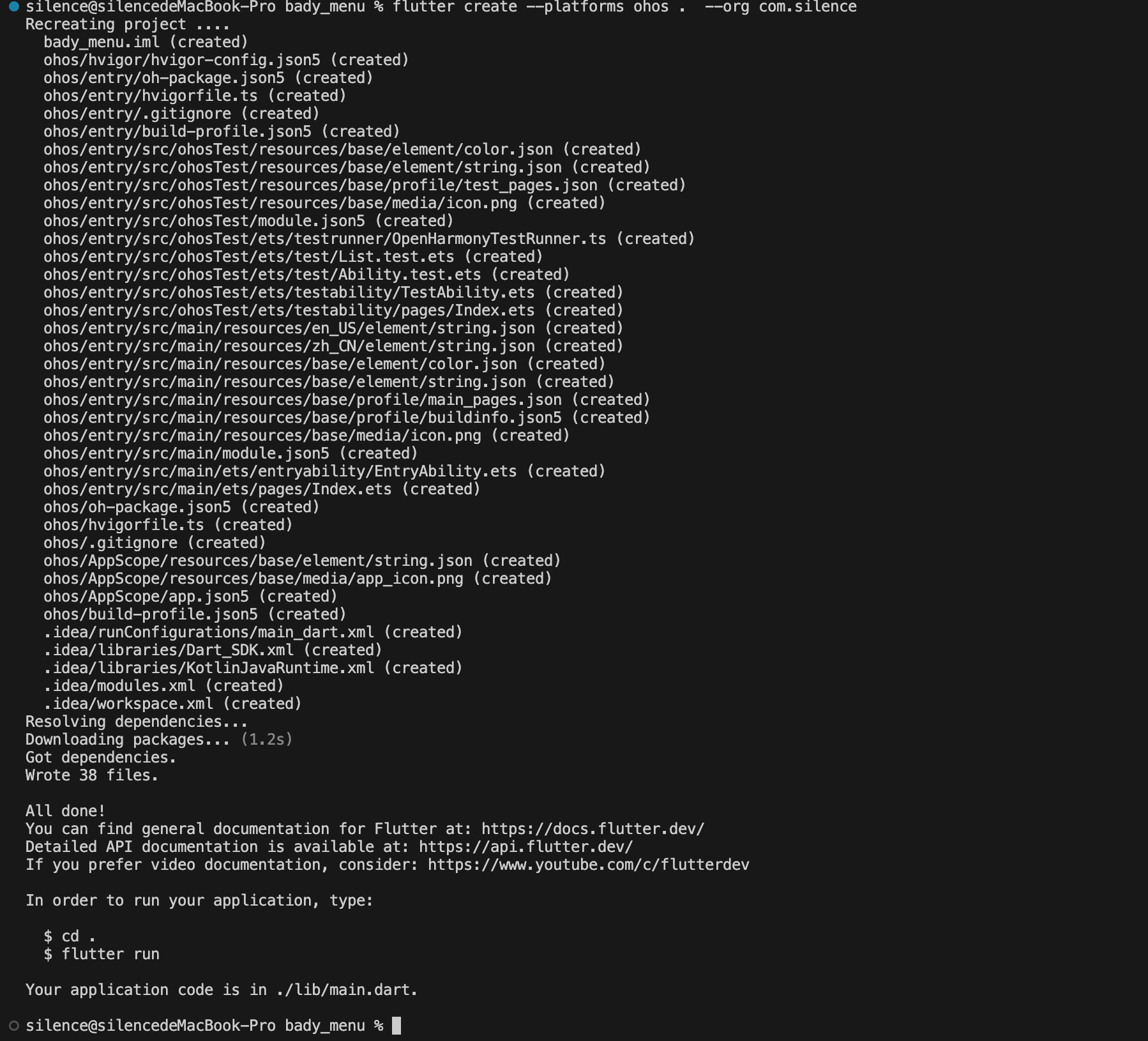
此时可以看到项目目录中,除了android和ios文件夹外,多了一个ohos的文件夹,这就是鸿蒙模块的代码了。
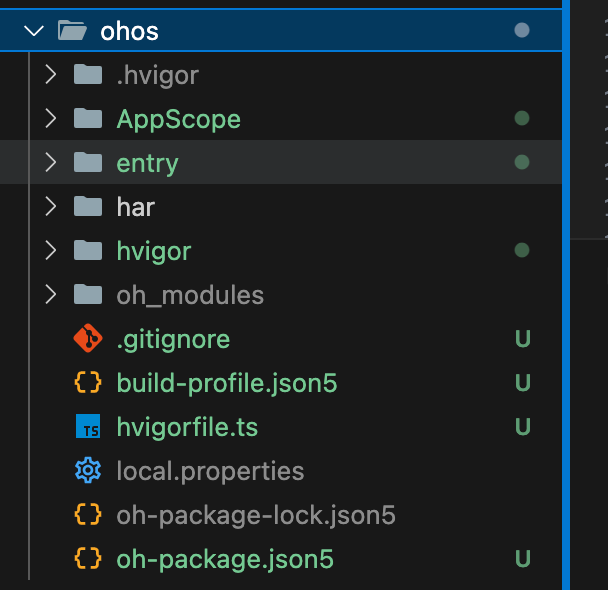
连上鸿蒙5.0系统手机后,然后执行flutter run,一般这个是可能会报错什么的,处理一下,直到再次执行flutter run时,提示需要去配置签名的时候,表示项目构建成功了。
silence@silencedeMacBook-Pro bady_menu % flutter run
Launching lib/main.dart on 36K0224604005989 in debug mode...
start hap build...
Running Hvigor task assembleHap... 147.2s
请通过DevEco Studio打开ohos工程后配置调试签名(File -> Project Structure -> Signing Configs 勾选Automatically generate signature)
Error: Failed to get the hap file: /Users/silence/Desktop/HmPlace/normalProject/bady_menu/ohos/entry/build/default/outputs/default/entry-default-signed.hap
三、配置签名
需要去配置签名,然后在运行就可以了。不说了,赶紧去试一下。
找到项目中的ohos文件夹,拖到DevEco Studio中,调试模式可以配置自动签名就行。
打开DevEco Studio,将项目中的ohos拖进去后,等待项目构建完成,右下小窗口会有提示,如下图。

这个时候才可以进行配置签名。通过菜单文件->项目构建,打开窗口如下,这个时候需要登录华为开发者账号,登录后返回,点击生成自动签名AutoMatically generate signature。
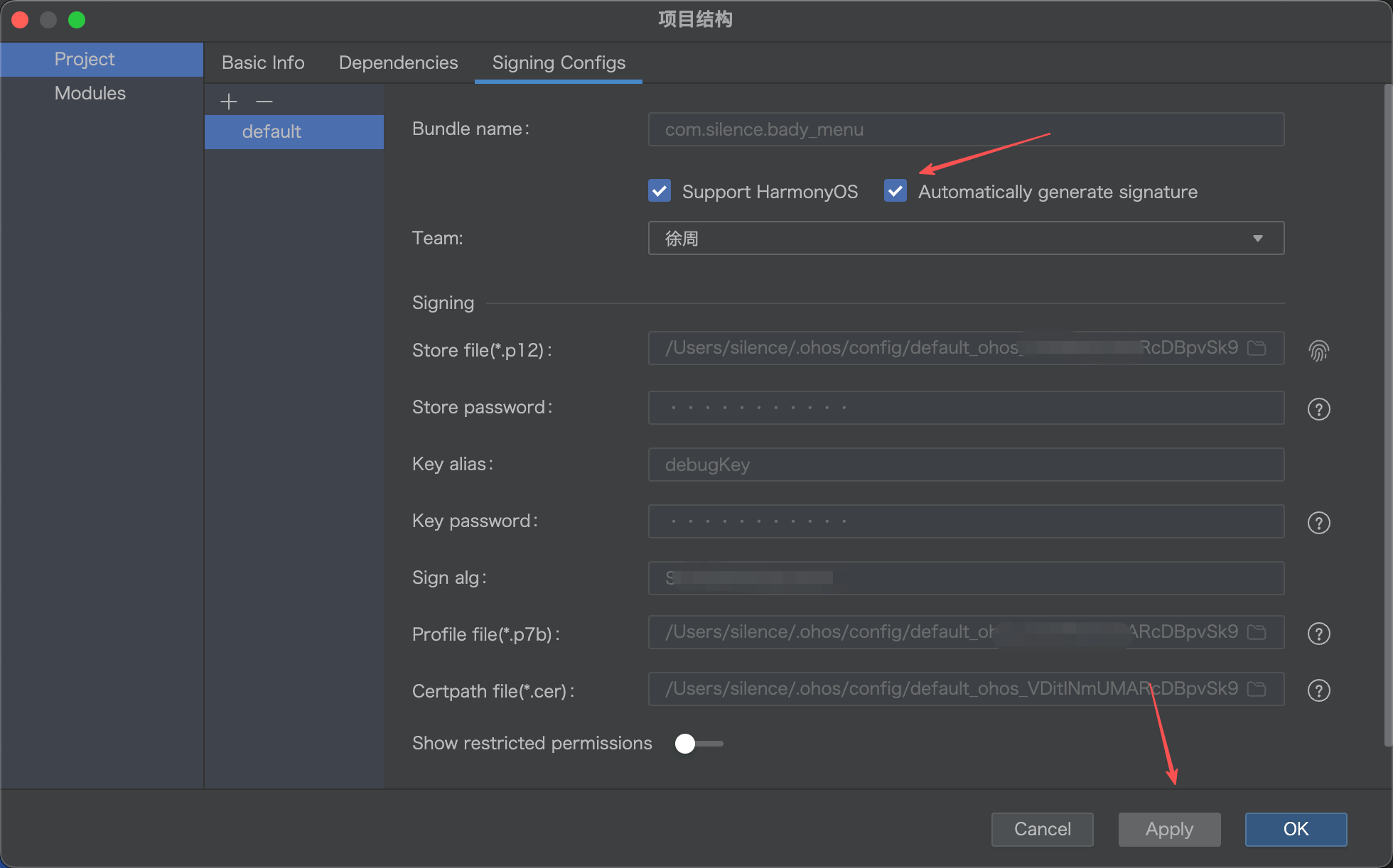
四、运行项目
1.可以通过DevEco Studio直接运行项目,并且这个IDE跑起来更快。比较是官方。
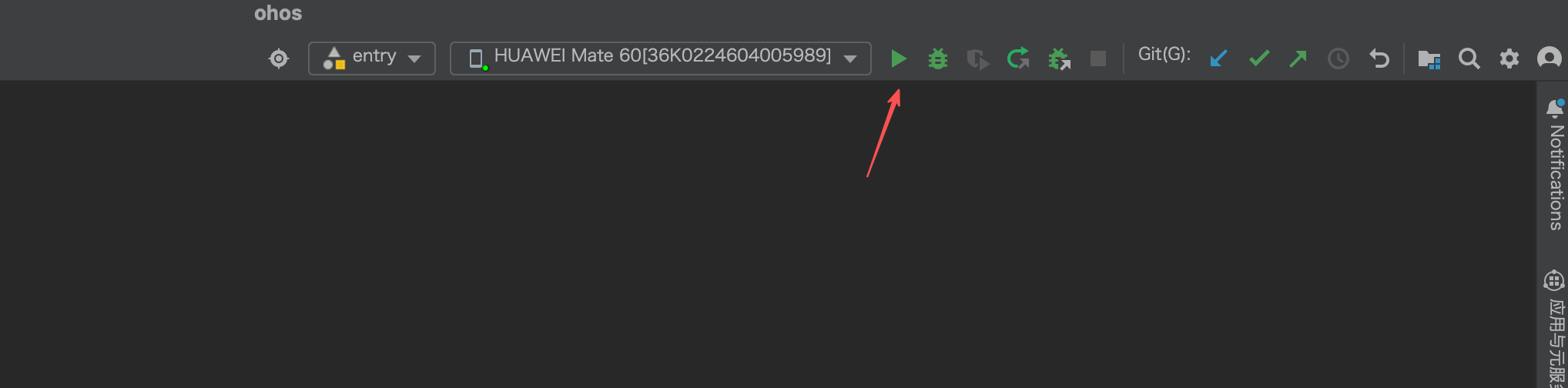
2.在VS Code终端中运行flutter run,成功运行后的输出如下。
silence@silencedeMacBook-Pro bady_menu % flutter run
Launching lib/main.dart on 36K0224604005989 in debug mode...
start hap build...
Running Hvigor task assembleHap... 162.0s
✓ Built ohos/entry/build/default/outputs/default/entry-default-signed.hap.
installing hap. bundleName: com.silence.bady_menu
waiting for a debug connection: http://127.0.0.1:58805/4w-8iMq2r3c=/
